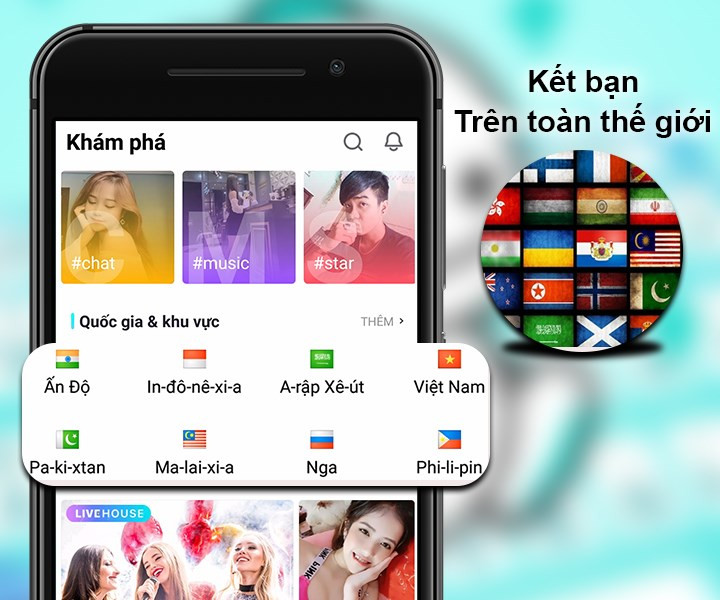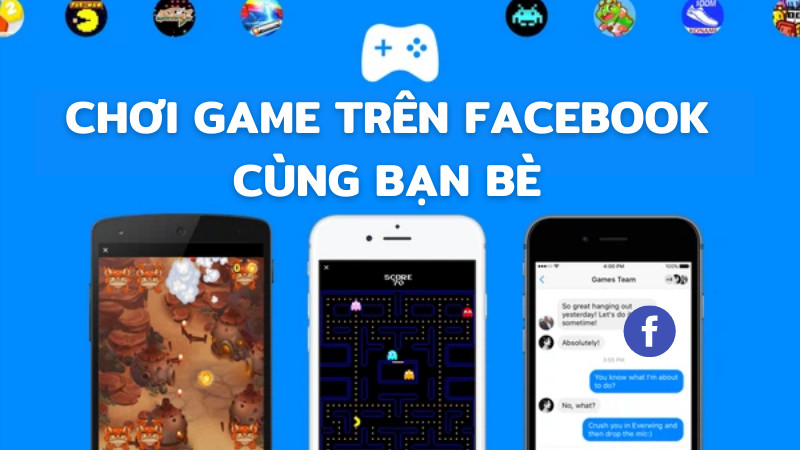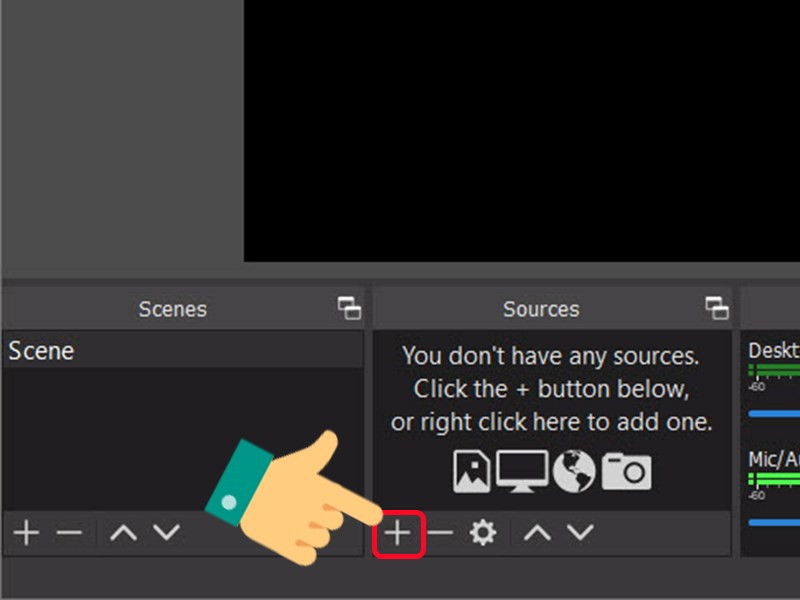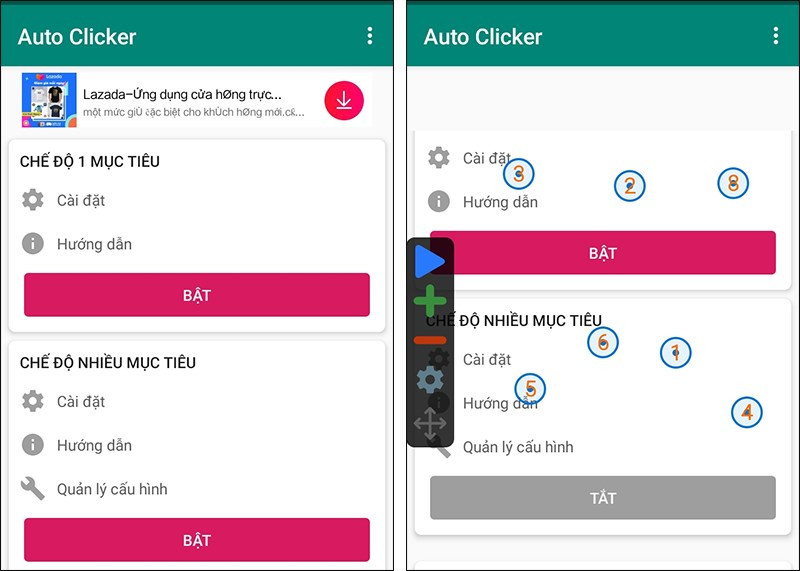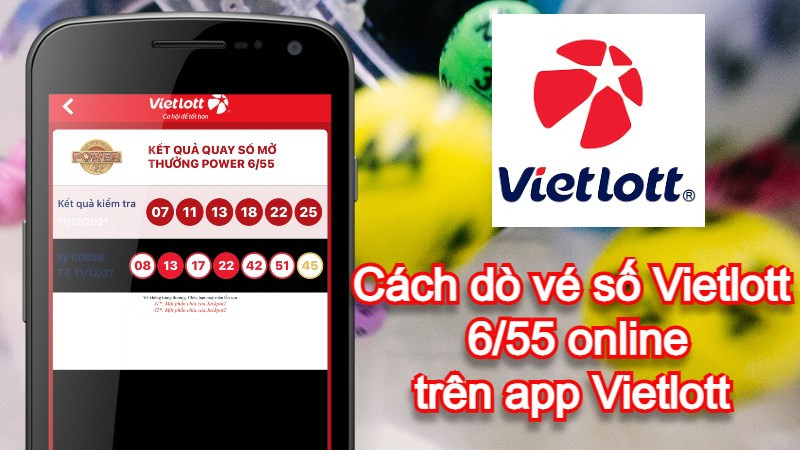Hướng Dẫn Tạo Bot Discord Chi Tiết Cho Game Thủ
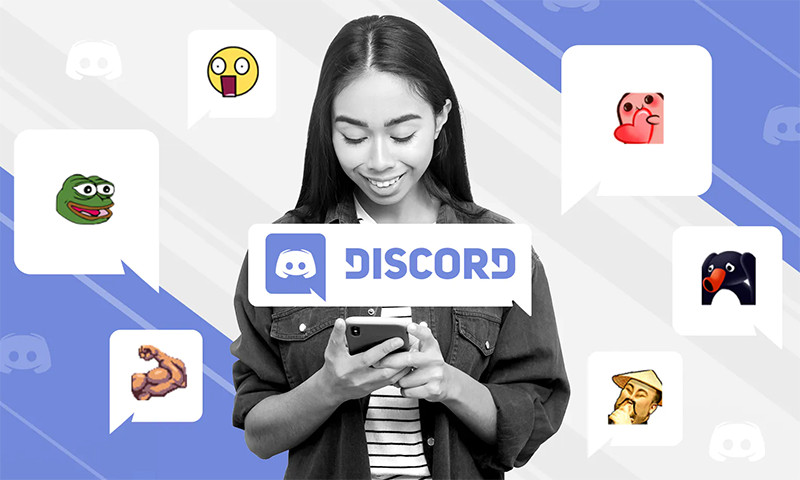
Bạn là game thủ và muốn nâng cao trải nghiệm Discord của mình? Bot Discord chính là giải pháp! Chúng có thể phát nhạc, quản lý server, thêm trò chơi và nhiều hơn nữa. Bài viết này trên xemtingame.com sẽ hướng dẫn bạn cách tạo bot Discord một cách chi tiết và dễ hiểu, cùng với danh sách các bot Discord tốt nhất hiện nay.
Discord, ứng dụng trò chuyện miễn phí được đông đảo game thủ ưa chuộng, cho phép người dùng tương tác và trò chuyện khi chơi game. Việc tích hợp bot vào Discord sẽ mang đến trải nghiệm tuyệt vời hơn, đặc biệt khi chiến game cùng bạn bè. Vậy làm thế nào để tạo bot Discord? Hãy cùng xemtingame.com tìm hiểu nhé!
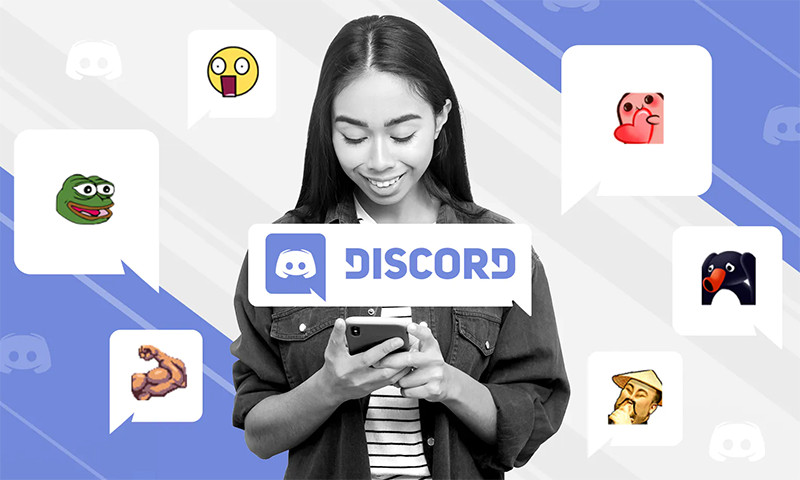 Giao diện Discord quen thuộc
Giao diện Discord quen thuộc
Tạo Bot Discord với Rythm
Bài viết này sẽ hướng dẫn chi tiết cách tạo Rythm, một bot phổ biến cho phép nghe nhạc từ YouTube, SoundCloud, Twitch,… trên Discord. Các bot khác cũng có quy trình tương tự hoặc gần giống.
Hướng Dẫn Nhanh
- Truy cập trang chủ Rythm.
- Click “Add to Discord”.
- Đăng nhập tài khoản Discord (nếu cần).
- Chọn server muốn thêm bot.
- Nhấn “Continue” và “Authorize”.
- Mở ứng dụng Discord, chọn server và kênh thoại.
- Nhập lệnh bot và nhấn Enter.
Hướng Dẫn Chi Tiết
Bước 1: Mở trình duyệt web và truy cập Rythm.
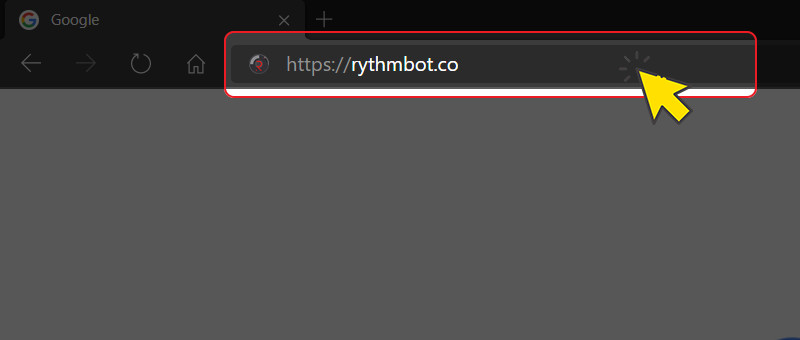 Truy cập website rythmbot.coTruy cập website Rythm
Truy cập website rythmbot.coTruy cập website Rythm
Bước 2: Trên thanh menu bên phải, chọn “Add to Discord”.
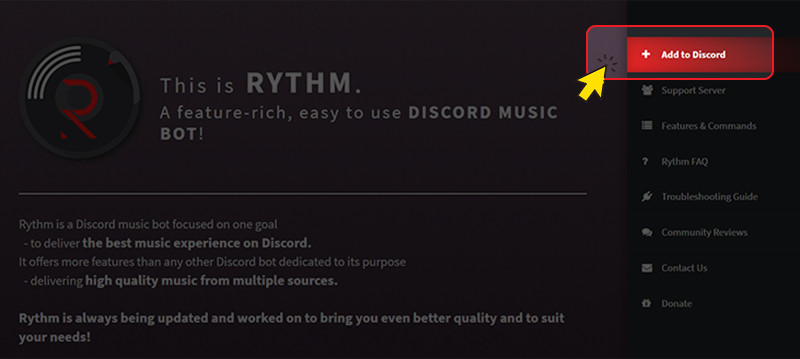 Chọn Add to DiscordClick “Add to Discord”
Chọn Add to DiscordClick “Add to Discord”
Bước 3: Đăng nhập vào tài khoản Discord nếu chưa đăng nhập. Bạn có thể đăng nhập bằng email/số điện thoại và mật khẩu hoặc quét mã QR.
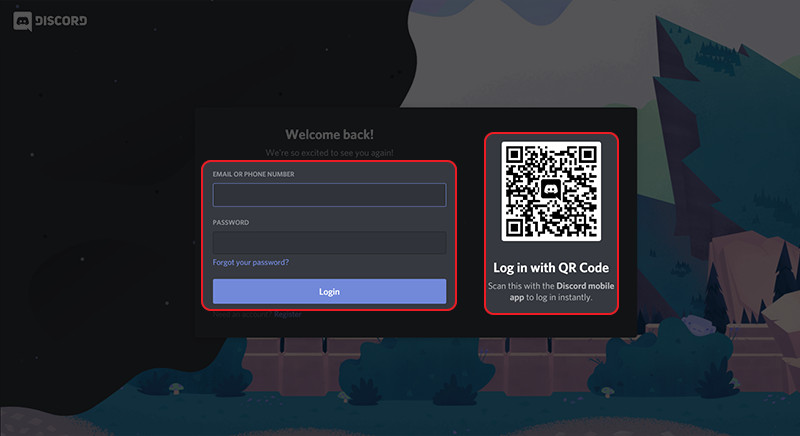 Đăng nhập vào DiscordĐăng nhập Discord
Đăng nhập vào DiscordĐăng nhập Discord
Bước 4: Chọn server bạn muốn thêm bot Rythm và nhấn “Continue”.
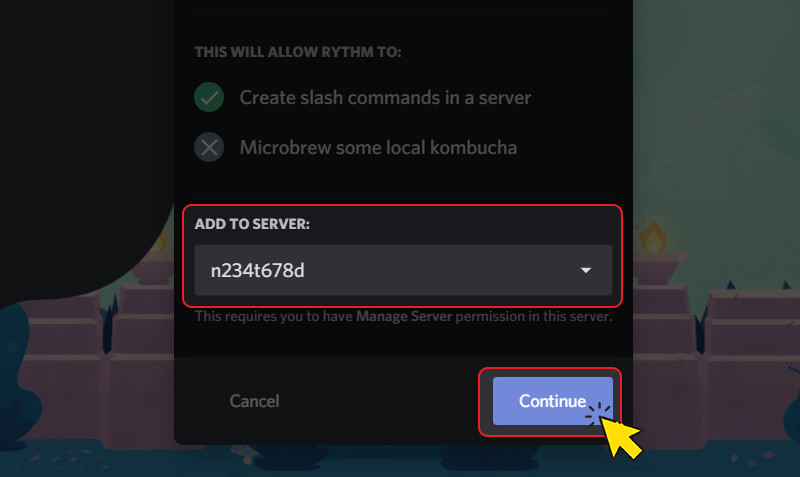 Chọn server bạn muốn thêm botChọn server
Chọn server bạn muốn thêm botChọn server
Bước 5: Click “Authorize” để cấp quyền cho bot hoạt động trên server. Bạn sẽ thấy thông báo xác nhận thành công.
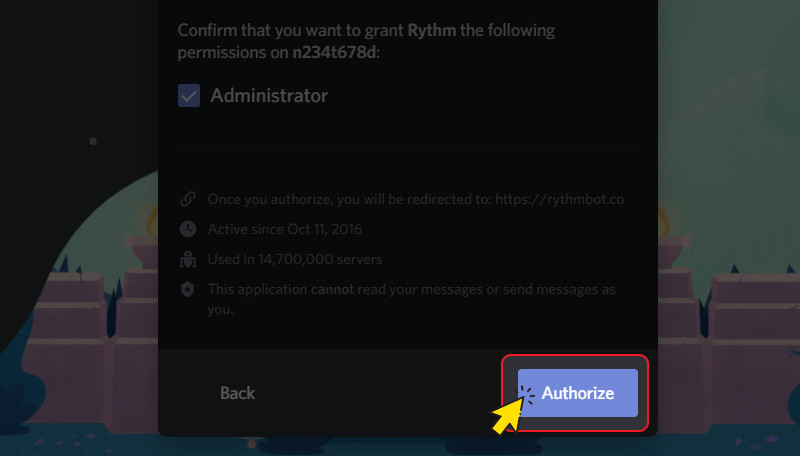 Chọn Authorize (Ủy quyền)Ủy quyền cho bot
Chọn Authorize (Ủy quyền)Ủy quyền cho bot
Bước 6: Mở ứng dụng Discord trên máy tính hoặc điện thoại. Chọn server đã thêm bot và kênh thoại chung (General). Bạn sẽ thấy tin nhắn chào mừng từ bot.
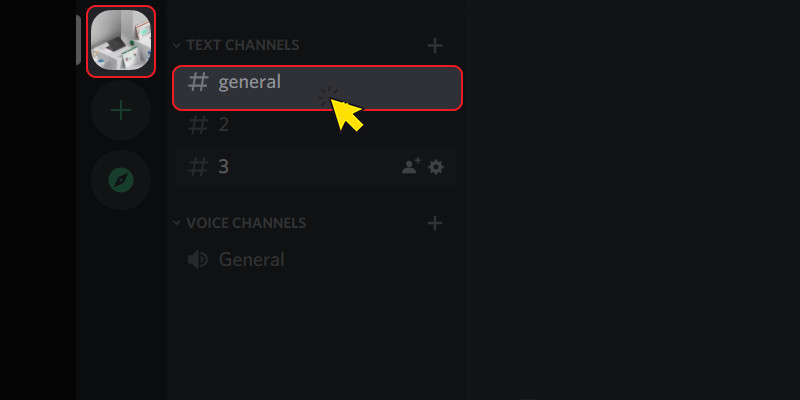 Mở ứng dụng Discord và chọn Server đã thêm botKiểm tra bot trên Discord
Mở ứng dụng Discord và chọn Server đã thêm botKiểm tra bot trên Discord
Bước 7: Gõ lệnh bot vào khung chat và nhấn Enter để sử dụng. Lưu ý, bot chỉ hoạt động trong cuộc hội thoại.
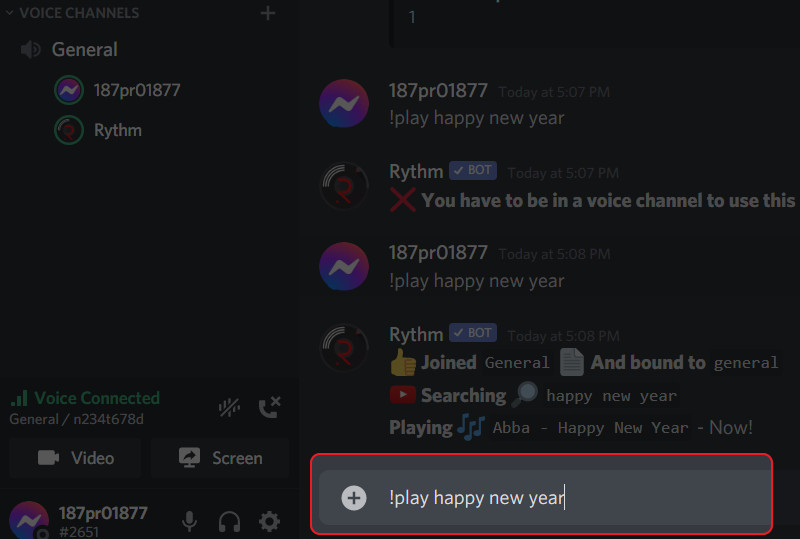 Nhập lệnh cần sử dụng và nhấn EnterSử dụng lệnh bot
Nhập lệnh cần sử dụng và nhấn EnterSử dụng lệnh bot
Để tìm hiểu thêm về các lệnh của Rythm, hãy truy cập Rythm và chọn “Features & Commands”.
Tổng Hợp Bot Discord Tốt Nhất
Ngoài Rythm, còn rất nhiều bot Discord hữu ích khác. Dưới đây là một số gợi ý từ xemtingame.com:
1. Rythm (//rythmbot.co)
Bot nghe nhạc chất lượng cao từ nhiều nguồn.
2. YAGPDB (//yagpdb.xyz/)
Quản lý thành viên, phân quyền, tự động kiểm duyệt.
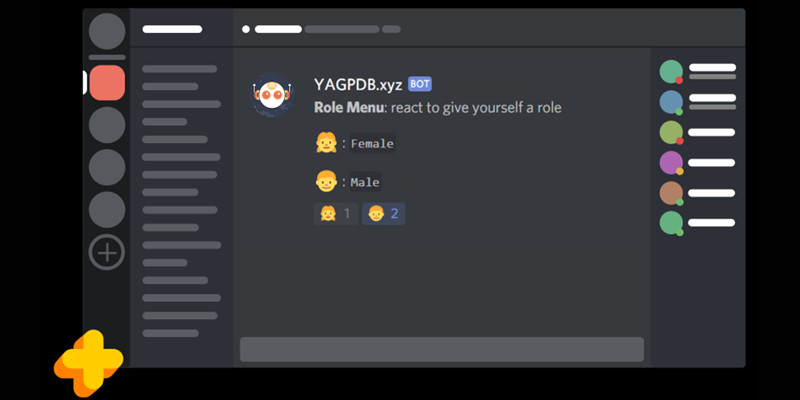
3. Carl Bot (//carl.gg/)
Bot kiểm duyệt mạnh mẽ với nhiều tính năng.
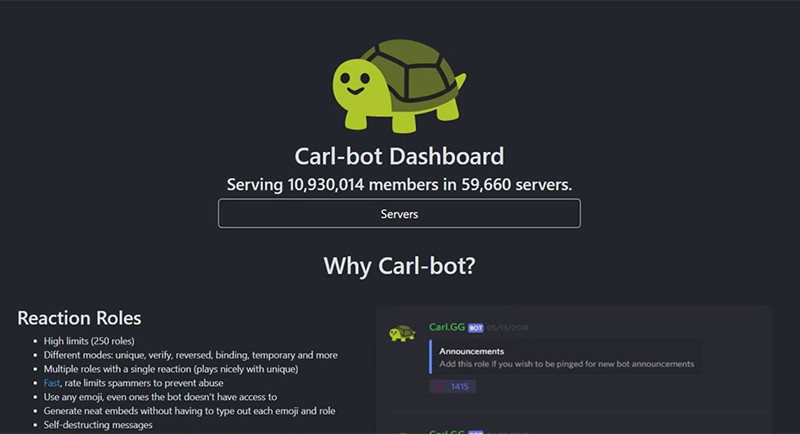
4. Groovy (//groovy.bot/)
Bot nghe nhạc với nhiều tùy chọn, bao gồm cả phiên bản premium.
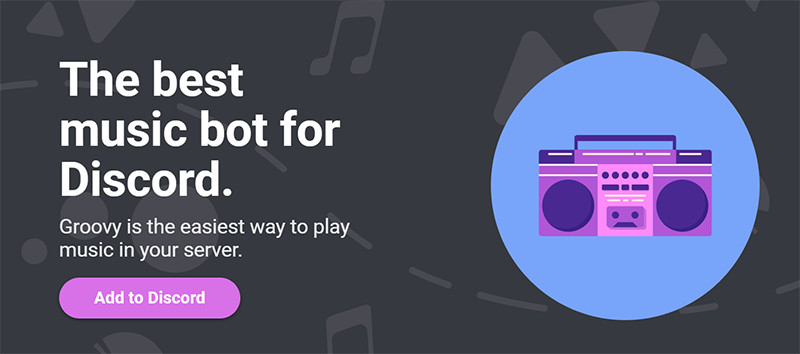
5. MEE6 (//mee6.xyz/)
Quản lý cộng đồng, tích hợp Twitch, YouTube, Reddit.
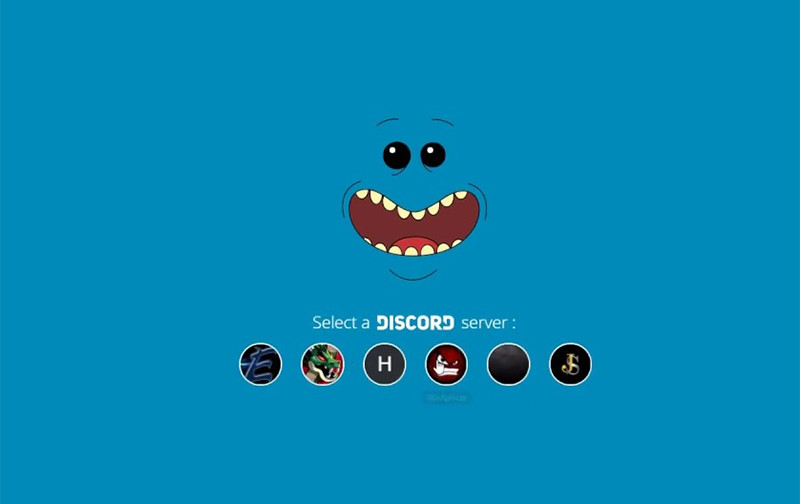
6. RED (//cogs.red/)
Bot đa năng, tùy chỉnh cao, kiểm duyệt, nghe nhạc, tìm kiếm GIF.
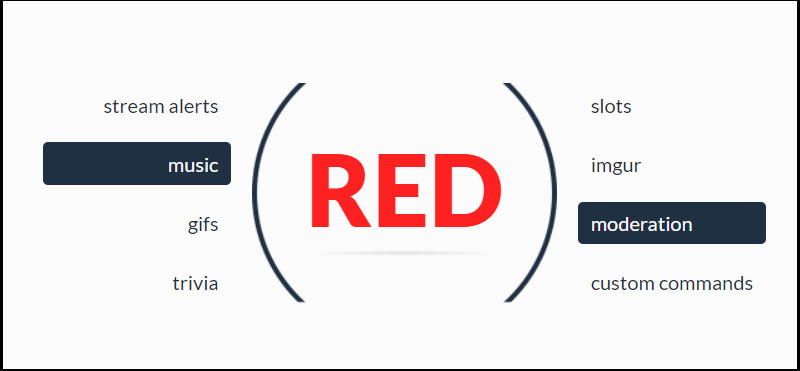
7. Dyno (//dyno.gg/)
Kiểm soát server bằng bảng điều khiển, nhiều tính năng hữu ích.
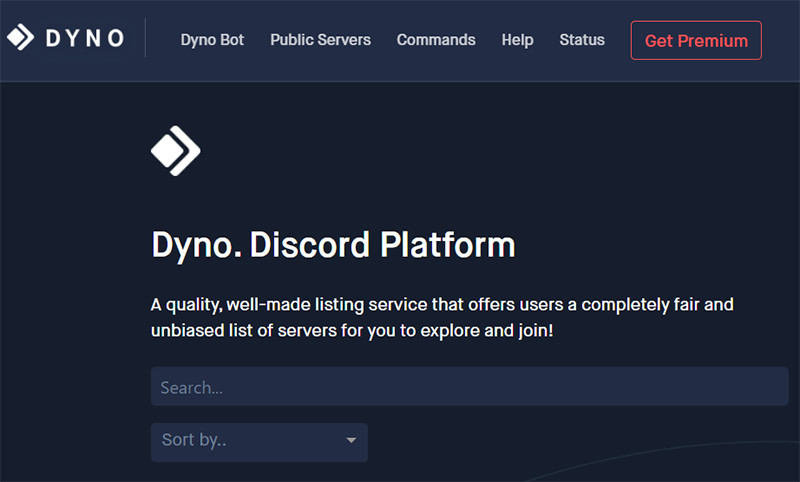
8. Tatsumaki (//tatsu.gg/)
Kiểm soát người dùng, xóa tin nhắn, thiết lập chào mừng.
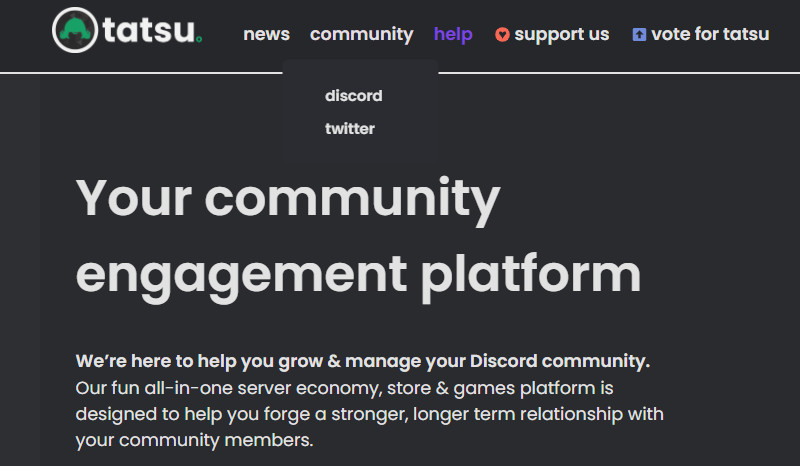
9. Pancake (//pancake.gg/)
Bot đa năng, dễ sử dụng, quản lý server, tìm kiếm hình ảnh, nghe nhạc.
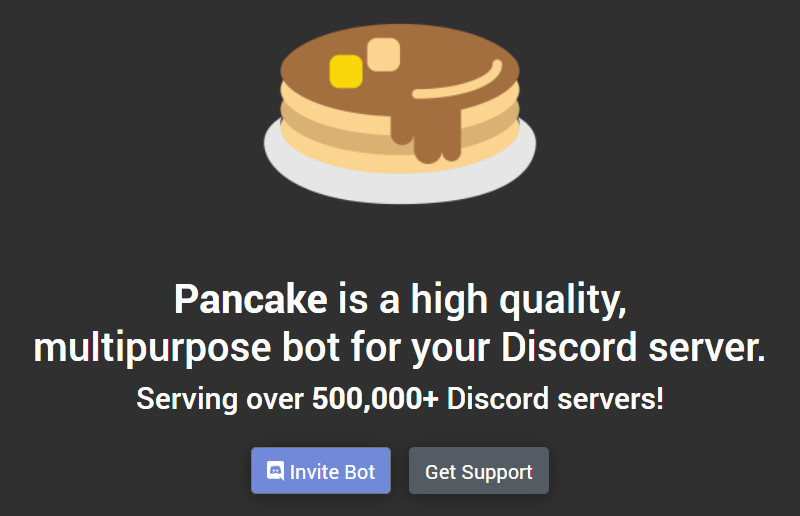
Kết Luận
Hy vọng bài viết này trên xemtingame.com đã giúp bạn hiểu rõ cách tạo và sử dụng bot Discord. Hãy thử nghiệm các bot khác nhau để tìm ra bot phù hợp nhất với nhu cầu của bạn và tận hưởng trải nghiệm Discord tuyệt vời hơn! Đừng quên để lại bình luận chia sẻ kinh nghiệm của bạn với cộng đồng xemtingame.com nhé!